PIP-Modus (PIP-Bild) ist eine Funktion, die von zahlreichen Fernsehempfängern und Geräten angeboten wird. In diesem Modus wird ein Programm (oder Kanal) auf dem vollständigen Fernsehbildschirm angezeigt, und gleichzeitig werden in den Einschaltfenstern ein oder mehr als ein Programm angezeigt. Aber der Sound, den Sie auf dem Bildschirm haben, stammt normalerweise aus dem Mail -Programm.
Auch überprüfen:
Lassen Sie uns nun verstehen, wie der Bild-in-Bild-Mechanismus tatsächlich funktioniert. Bild-in-Bild erfordert zwei unabhängige Tuner (oder Signalquellen), damit die Funktionen sowohl (große als auch die kleinen) Bilder liefern. Zwei-Tuner-Bild-in-Bild-Fernseher verfügen über einen weiteren integrierten Tuner, aber ein Picture-in-Bild-Fernseher mit einem Tuner erfordert eine externe Signalquelle. Die externe Signalquelle kann ein externer Tuner, ein DVD -Player, ein Videokassettenrekorder oder eine Kabelbox sein. Dieser Modus kann verwendet werden, wenn Sie weiterhin etwas beobachten möchten, bevor Sie darauf warten, dass ein Programm startet oder während der Werbespots.
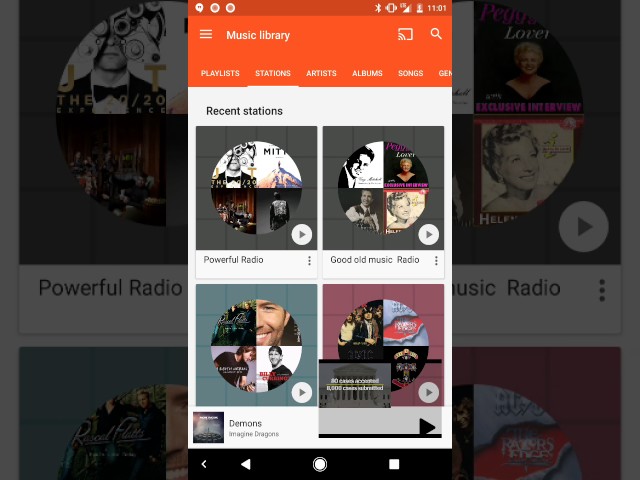
In Android 7.0 und Android TV können Benutzer mehrere Videos gemeinsam ansehen, während sie im oder zwischen Apps über den PIP-Modus (Picture-in-Picture) navigieren. Mit dem Modus können Benutzer ein Video oder einen Film im festgehaltenen Fenster ausführen, während ein anderes Video oder Film/Aktivität im Hintergrund fortgesetzt wird. Der Modus ermöglicht es Benutzern, Multitasking zu erledigen, was wiederum die Produktivität erhöht.
Meistens ist es Ihre App, die entscheiden kann, wann der PIP -Modus ausgelöst werden soll. Hier geben wir einige Beispiele an, wenn Sie den PIP -Modus aktivieren können:
- Eine App verschiebt ein Video in den PIP -Modus, wenn der Benutzer aus dem Video zurück navigiert, um eine andere App oder einen anderen Inhalt zu durchsuchen.
- Eine App kann ein Video in den PIP -Modus eingeben, während der Gerätebenutzer das Ende eines Inhalts oder einer Film/Serie erreicht. Der Hauptbildschirm zeigt dann Werbeinformationen oder Inhalte zur nächsten Folge in der Serie an.
- Eine App geht in den PIP -Modus ein, in dem Benutzer gleichzeitig zusätzliche Inhalte anstellen können, während Benutzer einen Film ansehen oder Inhalte durchlaufen. Das Video wird im PIP -Modus im Hauptvideo fortgesetzt und gleichzeitig zeigt der Hauptbildschirm eine Inhaltsauswahlaktivität an.
- Die PIP-Fenstergröße beträgt 240 x 135 dp und kann in einer der vier Ecken des Bildschirms an der obersten Ebene zu sehen sein. Die Positionierung wird vom System basierend auf den Anforderungen ausgewählt. Die Benutzer können ein PIP-Menü aufnehmen, mit dem sie zwischen den PIP-fähigen Fenstern und dem Vollbildschirmen wechseln können. Sie können die PIP -Fenster schließen, indem Sie die Home -Taste in der Fernsehdemote gedrückt halten. Wenn ein neues Video auf dem Hauptbildschirm beginnt, wird das PIP -Fenster automatisch geschlossen.
Das Aktivieren von PIP-Modus (PIP-Modus) ist keine Raketenwissenschaft. Eine der neuesten Funktionen in Android 8.0 Oreo ist die Möglichkeit, die Navigationsleiste anzupassen. Die Funktion bietet Ihnen die Möglichkeit, neue Funktionen mit speziellen Schlüsselcodes in der Navigationsleiste hinzuzufügen. Sie können diese Funktion verwenden, um den PIP -Modus in Android 8.0 Oreo DP1 umzuschalten. Alles, was Sie tun müssen, ist ein PIP -Kippschalter in der Navigationsleiste hinzuzufügen und den PIP -Modus auszulösen.
Wenn das Telefon/das Gerät, mit dem Sie sich befassen, läuft LäufeEntwickler Vorschau und befolgen Sie dann die unten genannten Schritte, um ein Bild-in-Bild für die YouTube-App zu aktivieren. Sie müssen wissen, dass PIP derzeit nur die YouTube -App unterstützt. Eine Art Mist, aber warten Sie einige Zeit. Los Viele Apps arbeiten daran, diese Funktionen zu aktivieren.
Lesen Sie auch:
So aktivieren Sie den Bild-in-Bild-Modus in:
- Das erste, was Sie erreichen müssenEinstellung ZahnOption.
- Dann in derSystem UI TunerWählen Sie die 'aus'Navigationsleiste"Und dann tippen Sie auf das"Extra rechts Tastentyp'.
- Wenn Sie mit dem nächsten Bildschirm übergehen, wählen Sie die ausSchlüsselcodeund dann klicken Sie auf 'Rechts Schlüsselcode'. [Button type = ”rund” color = ”” target = ”” link = ”https://developer.android.com/reference/android/view/keyevent.html”] Finden Sie verschiedene Schlüsselcodes [/Taste].
- Als nächstes müssen Sie den Schlüsselcode 177 eingeben und tippen.OK'dasselbe speichern.
- Tippen Sie nun auf das richtige Symbol und wählen Sie dann ein Symbol gemäß Ihrer Vorliebe für Ihre Navigationsleiste. Wenn Sie sich die Navigationsleiste ansehen, werden sie auf der rechten Seite der Navigationsleiste angezeigt.
Nachdem Sie jetzt mit dem Bild-in-Bild-Modus fertig sind, können Sie dasselbe überprüfen, indem Sie die YouTube-App öffnen, ein Video abspielen und dann auf das neue Symbol auf dem Navigationsleistensymbol tippen. Sie sind bereit, Ihre Inhalte im Bild-in-Bild-Modus zu genießen.
In diesemYouTube VideoSie können sehen, dass sie die YouTube -App geöffnet und zu einem Video navigiert haben. Das Video wird dann angehalten. Wenn Sie dann die Navigationstaste drücken, kollabiert die YouTube -App und Sie können feststellen und der Pixelwerfer). Das Fenster kann auch um die Benutzeroberfläche (Benutzeroberfläche) verschoben werden.
Als nächstes können Sie im Video sehen, dass sie das Fenster drücken, in dem die YouTube -App zu dem Video wiederhergestellt wird, das ursprünglich angesehen wurde, und dann beginnt die Wiedergabe. Wenn Sie die Taste drücken, um den Bild-in-Bild-Modus zu starten, minimiert er die YouTube-App, während das Video noch eingeschaltet ist! Mit dem Beispiel von YouTube -App fühlen Sie sich jetzt vielleicht nicht ganz bequem, da das Video nicht das gesamte Fenster abdeckt, während es das Spielen wieder aufnimmt. Der nützlichste Anwendungsfall, für den man den PIP -Modus nutzen kann, ist das Hören von Audio oder Musik, während Sie an Ihren einfachen Büroaufgaben arbeiten oder ein freiberufliches Projekt (wie ich es jetzt mache!) Als relativ kleine Bildschirme von aufnehmen Smartphones hat im Vergleich zu Android -TV -Geräten einige Einschränkungen.
Ich hoffe, dies verdeutlicht Ihre Zweifel, wie Sie den Bild-in-Bild-Modus in Android aktivieren, und hilft Ihnen, gleichzeitig mehrere Aktivitäten zu genießen!

